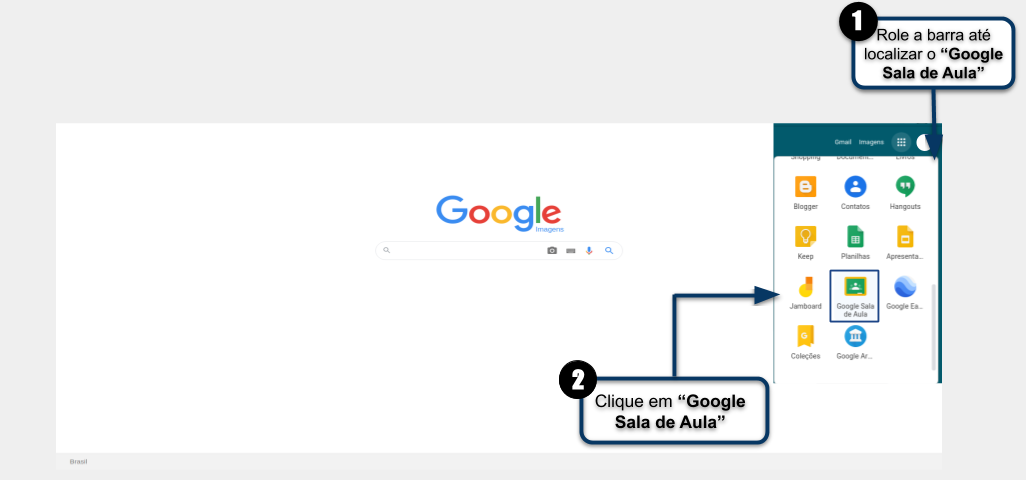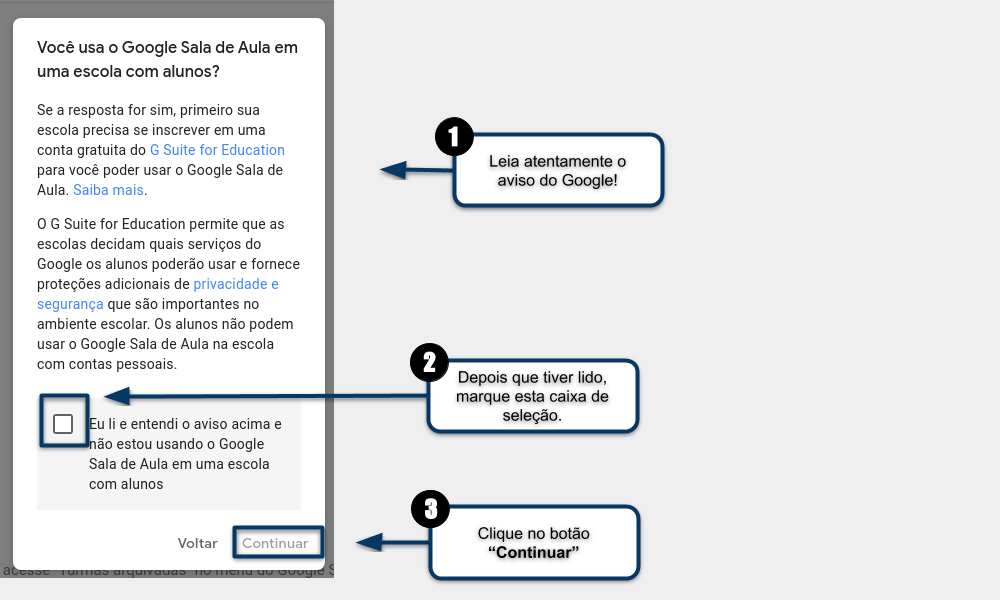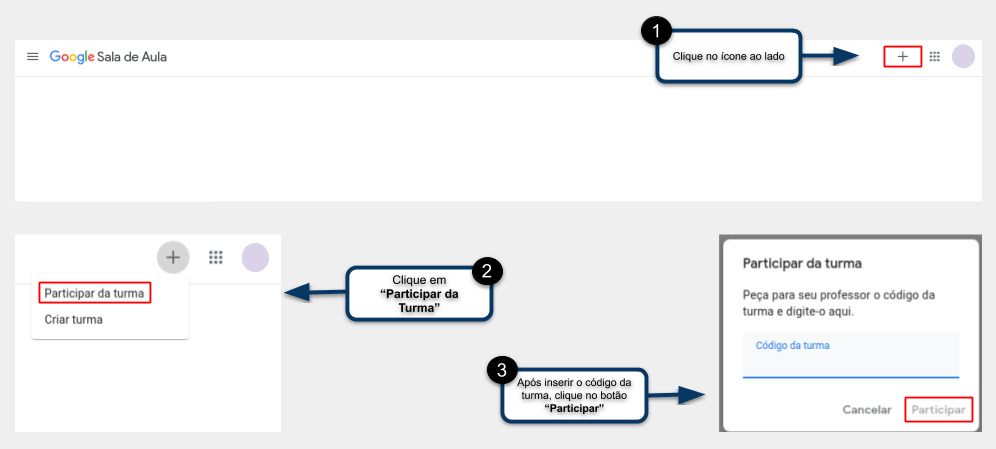Google Sala de Aula - Alunos: mudanças entre as edições
Sem resumo de edição |
Sem resumo de edição |
||
| Linha 47: | Linha 47: | ||
<div style="border: 2px solid #d6d2c5; background-color: #f9f4e6; padding: 1em; font-size: 16px;"> | <div style="border: 2px solid #d6d2c5; background-color: #f9f4e6; padding: 1em; font-size: 16px;"> | ||
<p>Para participar de uma turma do Google Sala de Aula, siga as instruções abaixo:</p> | <p>Para participar de uma turma do Google Sala de Aula, siga as instruções abaixo:</p> | ||
<p>1 - Clique no botão <b>"+"</b></p> | <p>1 - Clique no botão <b>"+"</b>;</p> | ||
<p>2 - Clique em <b>"Participar da turma"</b></p> | <p>2 - Clique em <b>"Participar da turma"</b>;</p> | ||
<p>3 - Insira o <b>"código da turma"</b> que o professor enviou e depois clique no botão <b>"Participar"</b>.</p> | <p>3 - Insira o <b>"código da turma"</b> que o professor enviou e depois clique no botão <b>"Participar"</b>.</p> | ||
<p>Caso já exista uma reunião previamente agendada no Google Agenda, esta será exibida aqui.</p> | <p>Caso já exista uma reunião previamente agendada no Google Agenda, esta será exibida aqui.</p> | ||
| Linha 56: | Linha 56: | ||
<tr> | <tr> | ||
<td valign="top" align='center'> | <td valign="top" align='center'> | ||
<b>Figura 3:</b> | <b>Figura 3:</b> Participar de uma turma | ||
</td> | </td> | ||
</tr> | </tr> | ||
Edição das 18h10min de 8 de junho de 2020
Considerações Iniciais
Esse tutorial orienta como utilizar a ferramenta do Google, o: Google Sala de Aula.
Acessar Apps do Google
Após ter logado na sua conta do Google, acesse os apps do Google, localizado no canto superior direito, conforme ilustrado na Figura 1.
1- Role a barra até encontrar o Google Sala de Aula;
2- Clique em Google Sala de Aula.
|
Figura 1: Acessar Apps do Google. |
Consentimento de uso da ferramenta Google Sala de Aula
1 - Leia atentamente o aviso do Google;
2 - Depois de ter e concondar com o termo de utilização, marque a caixa de seleção;
3 - Clique no botão "Continuar".
|
Figura 2: Termos de uso |
Participar de uma turma
Para participar de uma turma do Google Sala de Aula, siga as instruções abaixo:
1 - Clique no botão "+";
2 - Clique em "Participar da turma";
3 - Insira o "código da turma" que o professor enviou e depois clique no botão "Participar".
Caso já exista uma reunião previamente agendada no Google Agenda, esta será exibida aqui.
|
Figura 3: Participar de uma turma |